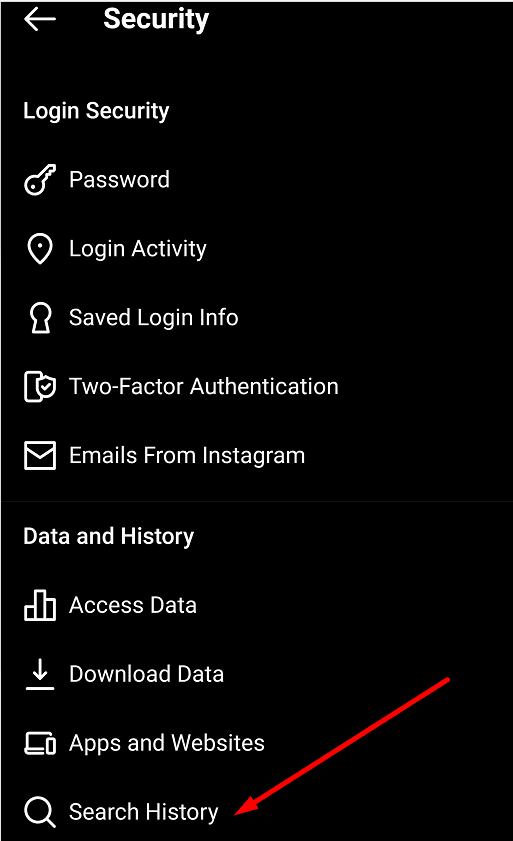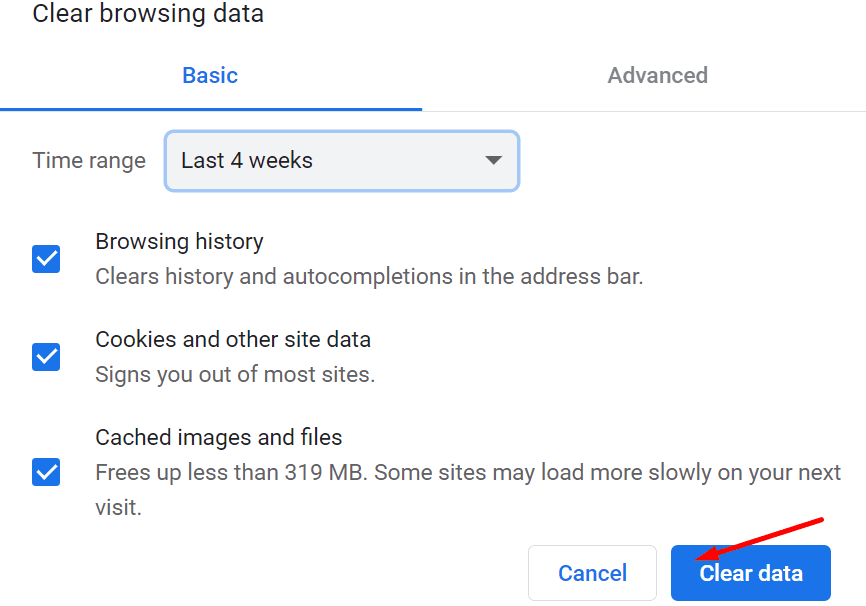Si no desea que sus amigos o familiares vean accidentalmente su historial de búsqueda de Instagram, es mejor eliminarlo. Puede sentirse avergonzado de buscar ciertos perfiles de IG. O puede que se preocupe demasiado por su privacidad para permitir que alguien vea su historial de búsqueda.
Pasos para eliminar el historial de búsqueda de Instagram
En Android y iPhone
- Toque las tres líneas en la esquina derecha para abrir el menú.
- Luego ve a configuraciones.
- Para seleccionar seguridad.
- Y luego presione Buscar Historia (la última opción de la lista).
- Grifo Borra todo para eliminar permanentemente todo su historial de búsqueda de IG.
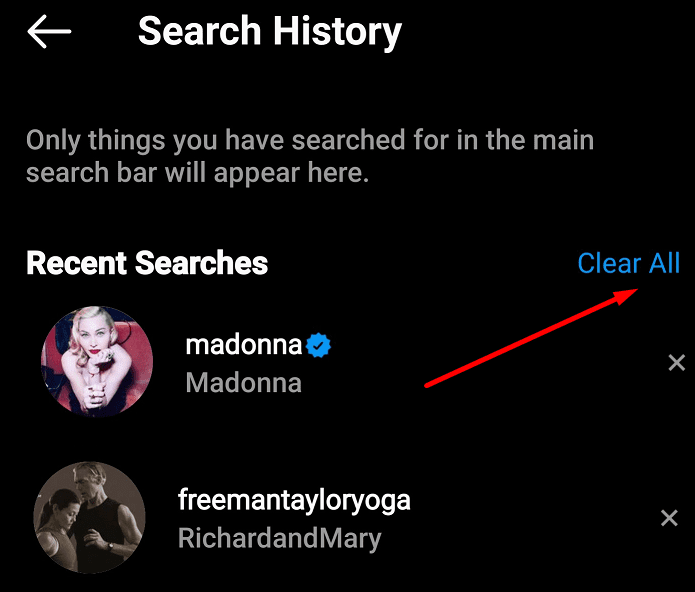
En una computadora
- Haga clic en su foto de perfil y vaya a configuraciones.
- Después de eso, haga clic en Privacidad y seguridad.
- Ir a Ver datos de la cuenta.
- Localizar el Buscar Historia opción y seleccione Ver todo.
- Golpeado Historia clara y confirme su elección.
Tenga en cuenta que una vez que haya seleccionado la opción Borrar todo, no hay vuelta atrás. No puede deshacer la acción. Sin embargo, los perfiles de IG que buscó a veces pueden aparecer como cuentas sugeridas.
Esa es la magia de Instagram. Como cualquier otra plataforma de redes sociales, IG quiere que pases el mayor tiempo posible desplazándote por varios perfiles y fotos.
Así, la aplicación puede sugerirte que consultes algunos perfiles que ya has visitado, aunque los hayas borrado de tu historial de búsqueda.
Elimina tu historial de navegación
Si también usa el navegador de su computadora para desplazarse por Instagram, no olvide borrar también su historial de navegación. La parte más importante es seleccionar el intervalo de tiempo adecuado para incluir su historial gastrointestinal.
Sin embargo, si no está seguro del período, elimine todo su historial de navegación. Los pasos a seguir son prácticamente los mismos sin importar qué navegador esté utilizando.
- Haga clic en el menú de su navegador.
- Para seleccionar Historia.
- Luego haga clic en la opción que le permite Eliminar datos de navegación.
- Seleccione la franja horaria y marque la Historia de navegación casilla de verificación.
- Notar:No compruebe el Cookies y otros datos del sitio opción. Se cerrará la sesión de la mayoría de los sitios.

- Notar:No compruebe el Cookies y otros datos del sitio opción. Se cerrará la sesión de la mayoría de los sitios.
- Golpealo Borrar datos opción. Reinicie su navegador.
Tenga en cuenta que Instagram no borra automáticamente su historial de búsqueda cuando cierra la aplicación. Si desea evitar momentos embarazosos, siempre es mejor borrar el historial de búsqueda con regularidad.